编辑:秩名2024-07-03 14:30:34
当您遇到WPS无法打开PPT文件的问题时,这可能会给您的工作或学习带来不小的困扰,不过,不用担心,以下是一些针对此问题的解决方案,希望能帮助您快速恢复正常使用。

方法一:
1、双击打开WPS进入首页(如图所示);

2、在上方搜索栏输入关键词“文档修复”,然后点击打开文档修复工具(如图所示);

3、接着导入PPT文件进行修复就可以了(如图所示)。

方法二:
新建一个空白文档,在左上方点击“文件”——“选项”,在打开的窗口中切换到“信任中心”栏,检查是否勾选了禁用,取消勾选就可以了(如图所示)。

方法三:
找到PPT文件后,右键点击一下,选择“打开方式”——“WPSoffice”,还可以点击“选择其他应用”后勾选使用使用该软件打开,这样后续双击PPT文件时就会自动选择WPS打开了(如图所示)。

本文就是WPS无法打开PPT文件解决方法全部内容,快快收藏Iefans手机教程频道获得更多热门软件资讯吧,更多好用的教程记得关注我们iefans中文浏览器网站!

36.36MB
文档管理

1.94G
文档管理
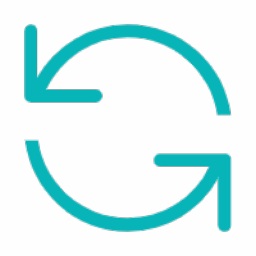
38.94MB
文档管理

61.44MB
文档管理

37.27MB
其他工具

61.62MB
文档管理
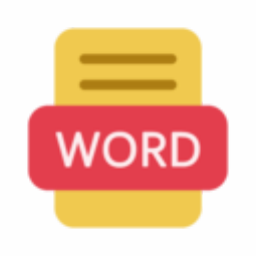
39.55MB
文档管理

35.08MB
文档管理

54.28MB
文档管理

61.98MB
文档管理

58.87MB
文档管理

56.06MB
其他工具

66.44MB
文档管理

44.64MB
其他工具

1.94G
文档管理

36.21MB
文档管理

36.58MB
其他工具

61.62MB
文档管理

47.82MB
其他工具

62.47MB
其他工具

45.01MB
其他工具

57.16MB
文档管理

48.46MB
文档管理

45.4MB
其他工具